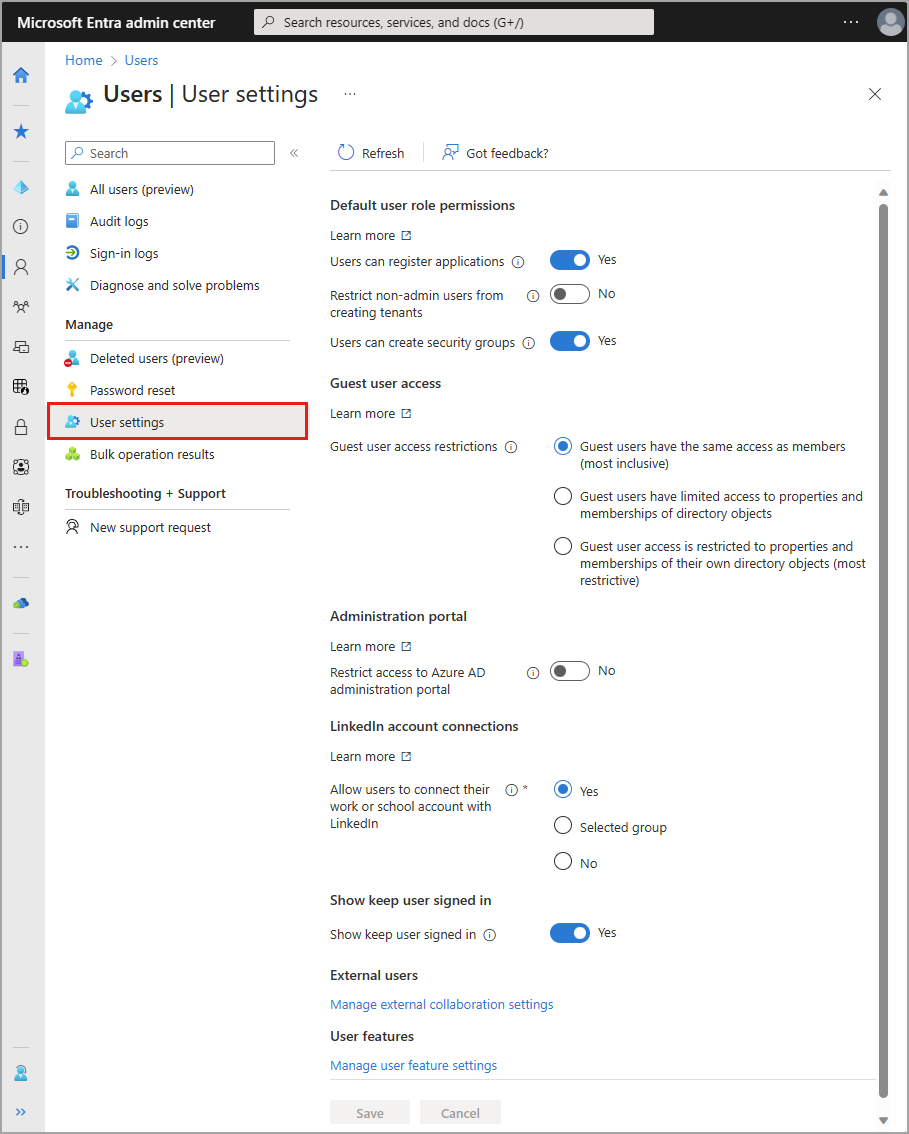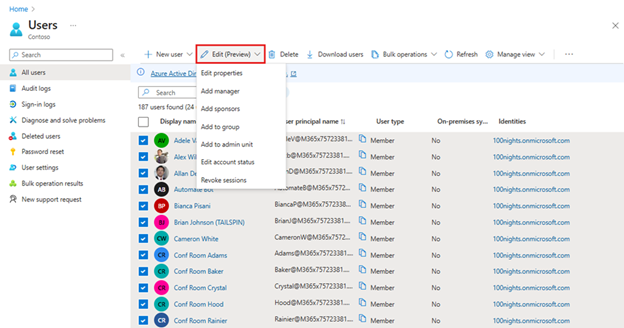Nota
L'accesso a questa pagina richiede l'autorizzazione. È possibile provare ad accedere o modificare le directory.
L'accesso a questa pagina richiede l'autorizzazione. È possibile provare a modificare le directory.
Il profilo utente è la rappresentazione digitale dell'identità di un utente che deve, ove possibile, riflettere il modo in cui l'utente vuole essere rappresentato. Il profilo utente viene visualizzato in diverse posizioni nella suite Microsoft, tra cui Outlook, Teams, Windows e altri. Le informazioni sull'identità visualizzate in questi strumenti vengono generate dal profilo utente.
Le informazioni e le impostazioni del profilo di un utente possono essere gestite singolarmente e per tutti gli utenti nella directory. Quando si esaminano queste impostazioni insieme, è possibile vedere come interagiscono le autorizzazioni, le restrizioni e altre connessioni.
Questo articolo illustra come aggiungere informazioni sul profilo utente, ad esempio un'immagine del profilo e un titolo di lavoro. È anche possibile scegliere di consentire agli utenti di connettere gli account LinkedIn o limitare l'accesso al portale di amministrazione di Microsoft Entra. Alcune impostazioni potrebbero essere gestite in più aree, ad esempio il caricamento dei dati dell'organizzazione in Microsoft 365.
Prerequisiti
Il ruolo con privilegi minimi necessario varia in base al tipo di utente che si sta aggiungendo e se sia necessario assegnare ruoli Microsoft Entra contemporaneamente. Quando possibile, è consigliabile usare il ruolo con privilegi minimi.
| Attività | Ruolo |
|---|---|
| Creare un nuovo utente | Amministratore utenti |
| Invitare un guest esterno | Mittente dell'invito guest |
| Assegnare i ruoli di Microsoft Entra agli utenti | Amministratore ruolo con privilegi |
Aggiungere o modificare le informazioni sul profilo
Quando vengono creati nuovi utenti, vengono aggiunti solo alcuni dettagli al proprio profilo utente. Se l'organizzazione necessita di altri dettagli, possono essere aggiunti dopo la creazione dell'utente.
Accedere all'interfaccia di amministrazione di Microsoft Entra almeno come Amministratore utenti.
Passare a Identità>Utenti>Tutti gli utenti.
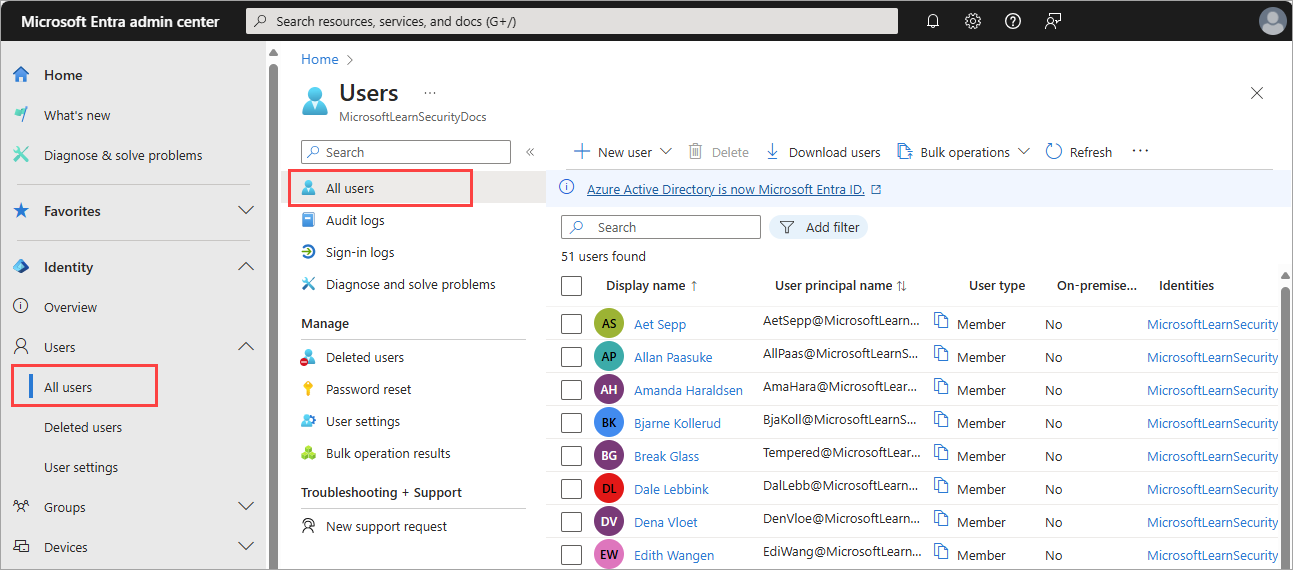
Seleziona un utente.
Esistono due modi per modificare i dettagli del profilo utente. Selezionare Modifica proprietà nella parte superiore della pagina o selezionare Proprietà.
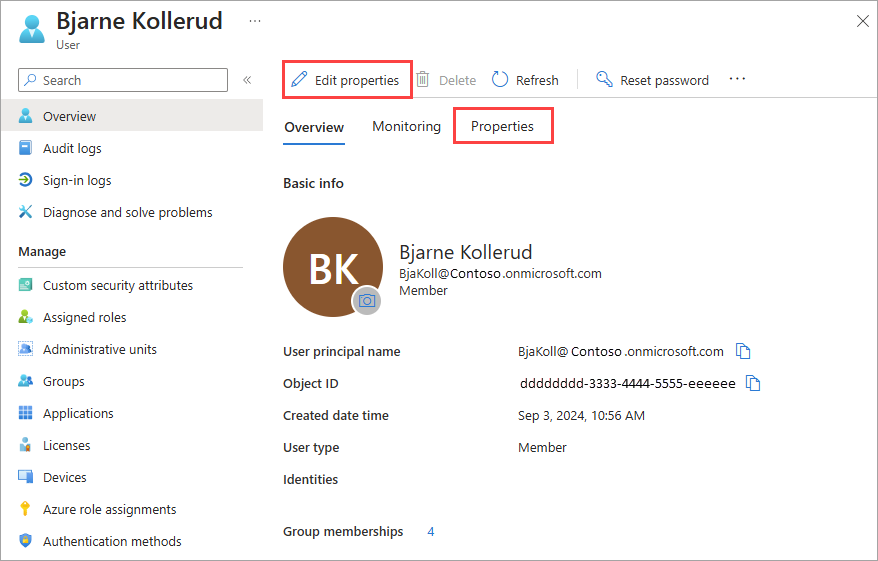
Dopo aver apportato le modifiche, selezionare il pulsante Salva .
Se è stata selezionata l'opzione Modifica proprietà :
- L'elenco completo delle proprietà viene visualizzato in modalità di modifica nella categoria Tutti .
- Per modificare le proprietà in base alla categoria, selezionare una categoria nella parte superiore della pagina.
- Selezionare il pulsante Salva nella parte inferiore della pagina per salvare le modifiche.
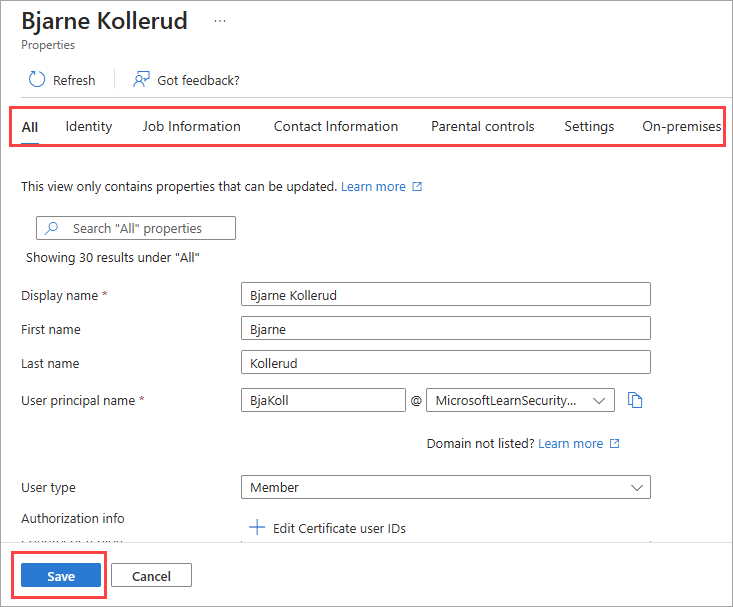
Se è stata selezionata l'opzione Proprietà scheda:
- Verrà visualizzato l'elenco completo delle proprietà da esaminare.
- Per modificare una proprietà, selezionare l'icona a forma di matita accanto all'intestazione della categoria.
- Selezionare il pulsante Salva nella parte inferiore della pagina per salvare le modifiche.
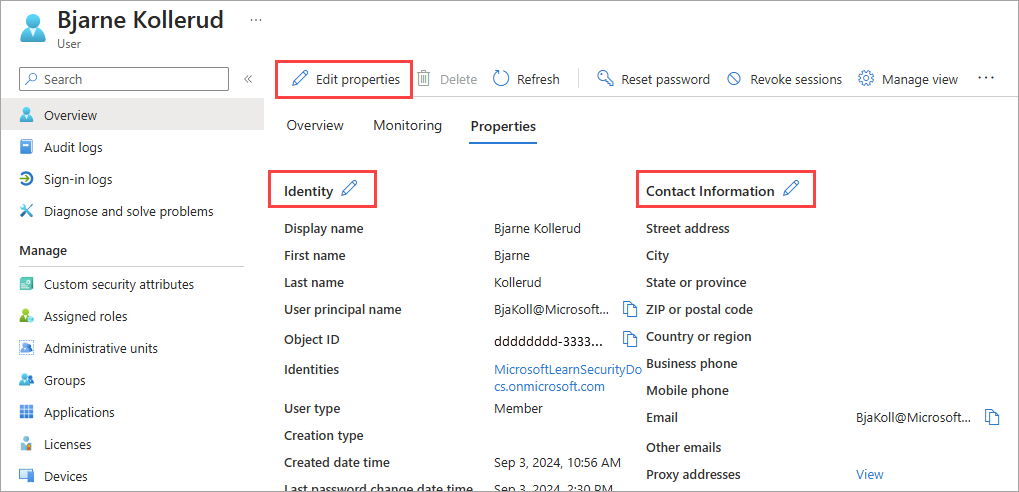
Categorie di profili
Ci sono sei categorie di dettagli del profilo che potresti essere in grado di modificare.
Identità: aggiungere o aggiornare i valori Identity per l'utente. Questi valori includono nome visualizzato, nome e cognome e nome dell'entità utente. Esaminare le indicazioni relative al nome utente prima di aggiungere o modificare i nomi utente.
Informazioni sui processi: aggiungere eventuali informazioni correlate ai processi, ad esempio il titolo, il reparto o il responsabile del lavoro.
Informazioni di contatto: aggiungere eventuali informazioni di contatto pertinenti per l'utente.
Controlli genitori: per organizzazioni come i distretti scolastici K-12, potrebbe essere necessario fornire il gruppo di età dell'utente. I minori hanno meno di 12 anni, i non adulti hanno tra i 13 e i 18 anni e gli adulti hanno più di 18 anni. La combinazione di fascia d'età e il consenso forniti dalle opzioni genitori determinano la classificazione del gruppo di età legale. La classificazione Fascia d'età legale potrebbe limitare l'accesso e l'autorità dell'utente.
Impostazioni: decidere se l'utente può accedere al tenant di Microsoft Entra. È anche possibile specificare la posizione globale dell'utente.
Locale: gli account sincronizzati da Windows Server Active Directory includono altri valori non applicabili agli account Microsoft Entra.
Nota
Per gli utenti la cui origine dell'autorità è Windows Server Active Directory, è necessario usare Windows Server Active Directory per aggiornare l'identità, le informazioni di contatto o le informazioni sul processo. Dopo aver apportato gli aggiornamenti, è necessario attendere il completamento del ciclo di sincronizzazione successivo prima che le modifiche siano effettive. Tuttavia, è possibile aggiornare gli attributi direttamente nell'interfaccia di amministrazione di Microsoft Entra se si aggiornano gli attributi di Microsoft Entra ID, ad esempio Posizione di utilizzo.
Indicazioni sulle proprietà del nome utente
Microsoft Entra ID fornisce diversi campi per specificare nomi, reparti e titoli completi e parziali. In generale, è consigliabile considerare ogni campo correlato al nome in Microsoft Entra ID come dati visibili all'utente che le app Microsoft e non Microsoft potrebbero usare in contesti diversi. I campi nome in Microsoft Entra ID devono rappresentare il nome preferito dell'utente che può essere riflessa in tutti i prodotti Microsoft.
Le applicazioni in Microsoft 365 visualizzano il nome di un utente come definito da:
- Nome e cognome archiviati in Microsoft Entra ID o
- Nome visualizzato archiviato in Microsoft Entra ID
Usare i suggerimenti seguenti per aggiungere e modificare le proprietà del nome di un utente:
- Assicurarsi che il nome e il cognome siano nomi che l'utente si aspetterebbe di visualizzare nel profilo utente, ad esempio la scheda del profilo nelle applicazioni di Microsoft 365 o nelle trascrizioni delle riunioni.
- Il nome previsto da un utente potrebbe non corrispondere al nome legale usato nei documenti di identità formali.
- Usare il campo nome visualizzato per supportare l'approccio o i criteri dell'organizzazione per la visualizzazione dei nomi.
- Non usare il campo nome visualizzato come nome alternativo per l'utente, che può portare a una rappresentazione incoerente dell'utente in tali prodotti in cui vengono usati il nome e il cognome e i prodotti in cui viene usato il nome visualizzato.
Nota
I dati del sistema HR dell'organizzazione possono essere sincronizzati con Microsoft Entra ID usando il provisioning basato sulle risorse umane. Prendere in considerazione le indicazioni relative al nome utente prima di sincronizzare il nome legale di un utente. Per altre informazioni, vedere Informazioni sul provisioning basato sulle risorse umane.
Esempi di nome utente
Esaminare gli esempi seguenti per comprendere come vengono usate le proprietà del nome in contesti diversi. Per questi esempi, usiamo il nome Christopher Green, che va da Chris Green.
Se l'organizzazione supporta i nomi alternativi, immettere queste informazioni nei campi Nome e Nome visualizzato.
- Nome: Chris
- Cognome: Verde
- Nome visualizzato: Chris Green
Se l'organizzazione elenca il cognome, usare il nome visualizzato per visualizzare il nome nell'ordine preferito.
- Nome: Chris
- Cognome: Verde
- Nome visualizzato: Green, Chris
Se si hanno due utenti con lo stesso nome e cognome, usare un secondo iniziale per distinguerli.
- Nome: Chris B.
- Cognome: Verde
- Identità: Chris B. Green
Se un utente passa da un nome diverso dal nome legale visualizzato nei documenti di identificazione formale, archiviare il nome legale nel sistema di gestione del capitale umano (HCM) dell'organizzazione e immettere il nome preferito in Microsoft Entra ID.
- Wang Zhihao va da John Wang
- Nome legale visualizzato in HCM
- Nome in Microsoft Entra ID: John
- Cognome in Microsoft Entra ID: Wang
Aggiungere o modificare l'immagine del profilo
Nella pagina di panoramica dell'utente selezionare l'icona della fotocamera nell'angolo in basso a destra dell'anteprima dell'utente. Se non è stata aggiunta alcuna immagine, le iniziali dell'utente vengono visualizzate qui. Questa immagine viene visualizzata in Microsoft Entra ID e nelle pagine personali dell'utente, ad esempio la pagina myapps.microsoft.com.
Tutte le modifiche vengono salvate per l'utente.
Nota
Se si verificano problemi durante l'aggiornamento dell'immagine del profilo di un utente, assicurarsi che l'app Di Office 365 Exchange Online Enterprise sia abilitata per consentire agli utenti di accedere.
Gestire le impostazioni per tutti gli utenti
Nell'area Impostazioni utente è possibile modificare diverse impostazioni che interessano tutti gli utenti. Alcune impostazioni vengono gestite in un'area separata collegata da questa pagina. Queste impostazioni richiedono il ruolo Amministratore globale.
Accedi all'Interfaccia di amministrazione di Microsoft Entra come Amministratore globale.
Passare a Identità>Utenti>Impostazioni utente.
Le impostazioni seguenti possono essere gestite dalle impostazioni utente.
- Consentire agli utenti di registrare le proprie applicazioni
- Impedire agli utenti non amministratori di creare i propri tenant
- Per altre informazioni, vedere Autorizzazioni utente predefinite
- Consentire agli utenti di creare gruppi di sicurezza
- Restrizioni di accesso degli utenti guest
- Gli utenti guest hanno lo stesso accesso dei membri (scelta più inclusiva)
- Gli utenti guest hanno accesso limitato alle proprietà e alle appartenenze degli oggetti directory
- L'accesso degli utenti guest è limitato alle proprietà e alle appartenenze dei propri oggetti directory (scelta più restrittiva)
- Limitare l'accesso al portale di amministrazione di Microsoft Entra
- Consentire agli utenti di connettere il proprio account aziendale o dell'istituto di istruzione con LinkedIn
- Abilitare il prompt "Resta connesso?"
- Gestire le impostazioni di collaborazione esterna
- Accesso utente guest
- Impostazione dell'invito guest
- Impostazioni di uscita dell'utente esterno
- Restrizioni di collaborazione
- Gestire le impostazioni delle funzionalità utente
- Gli utenti possono usare le funzionalità di anteprima per App personali
- Gli amministratori possono accedere a My Staff
Modificare più utenti contemporaneamente (anteprima)
Questo nuovo aggiornamento dell'interfaccia di amministrazione di Microsoft Entra consente di modificare determinati attributi utente in blocco. Nella pagina Tutti gli utenti è possibile selezionare fino a 60 utenti alla volta e aggiornare gli attributi contemporaneamente.
Accedere all'interfaccia di amministrazione di Microsoft Entra come amministratore utente .
Passare a Identità>Utenti>Impostazioni utente.
Selezionare gli utenti da modificare (nota: è possibile modificare fino a 60 utenti alla volta)
Esistono due modi per aggiornare gli utenti. Selezionare "Modifica" nella parte superiore della pagina o fare clic con il pulsante destro del mouse sugli utenti selezionati.
Selezionare una delle azioni di gestione degli utenti disponibili nell'elenco a discesa per eseguire sugli utenti selezionati.
Se si seleziona l'azione Modifica proprietà, saranno disponibili le proprietà seguenti per la modifica:
- Città
- Nome società
- Paese o area geografica
- Dipartimento
- Data di assunzione dipendente
- Tipo di dipendente
- Posizione
- Posizione di Office
- Stato/regione o provincia
- Via e numero civico
- Località di utilizzo
- Cap o cap
Nota
È necessario visitare profili utente specifici per modificare altre proprietà.